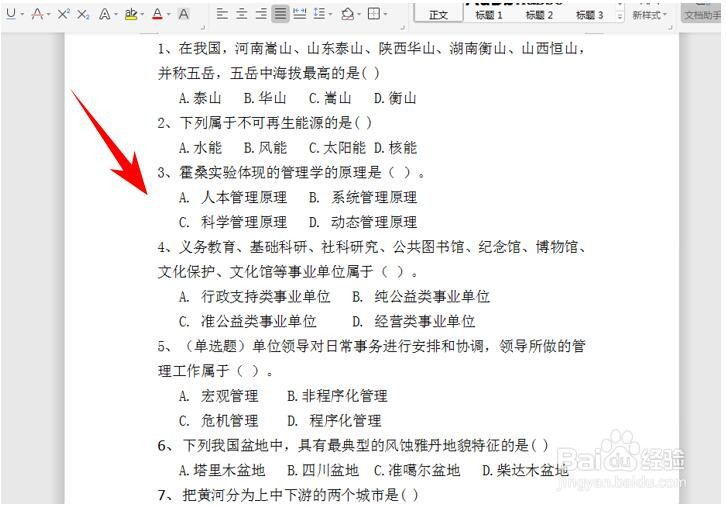1、首先,我们打开一个需要编辑的Word 文档,此时我们可以看到我们的选项都没有对齐,如图
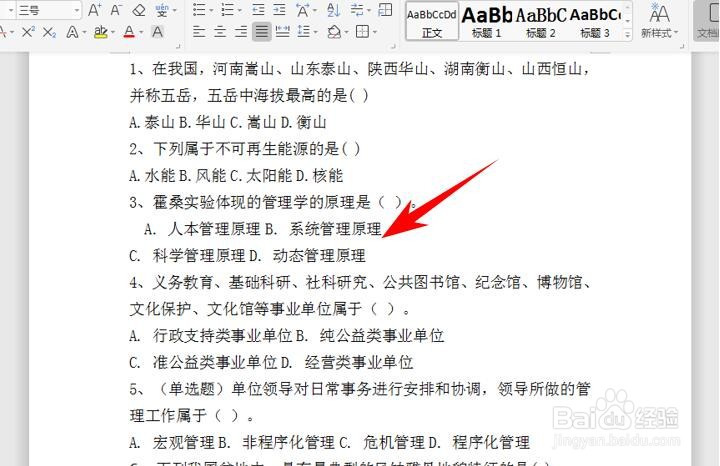
2、然后,在上方工具栏中点击开始,找到并点击“制表位”功能,如图:
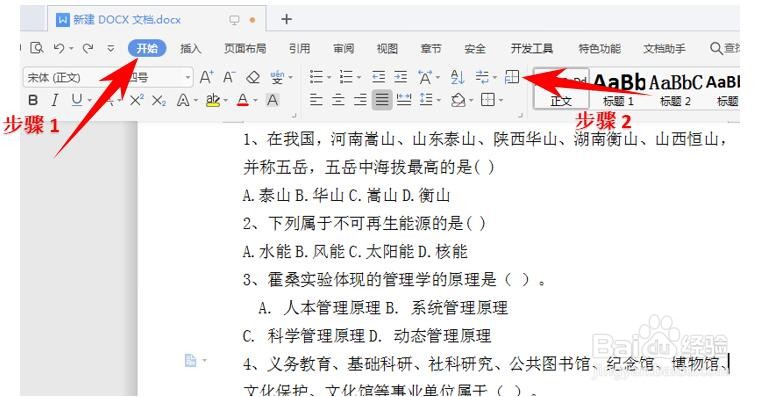
3、点击后弹出“制表位”对话框,在制表位位置处设置“字符为16”,对齐方式选择“左对齐”,前导符选择“2…”,设置完点击确定,如图

4、设置完成后,我们将鼠标光标移到每个选项前面,并按“Tab”键,此时ABCD选项便可以快速对齐,如图所示:
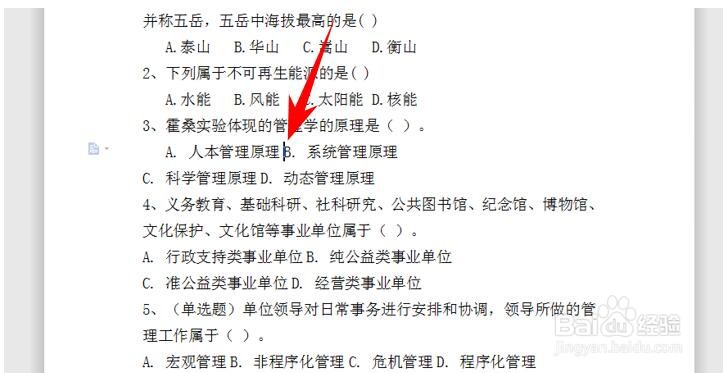
5、最终我们可以看到题目中的选项都已快速对齐,如图所示:
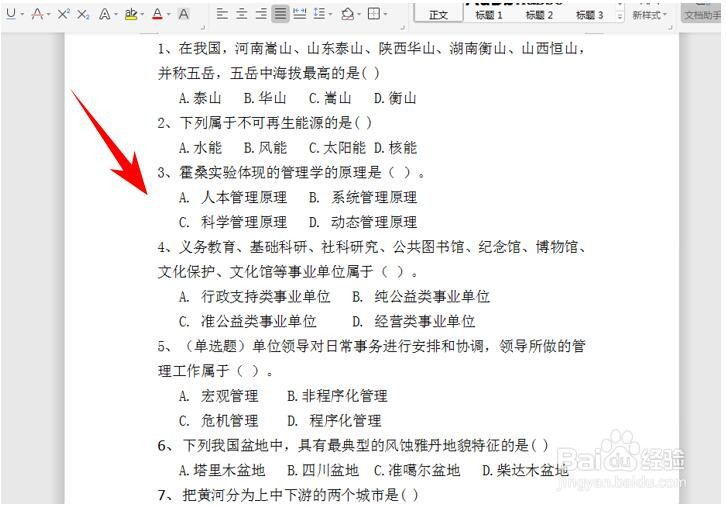
时间:2024-10-14 08:18:02
1、首先,我们打开一个需要编辑的Word 文档,此时我们可以看到我们的选项都没有对齐,如图
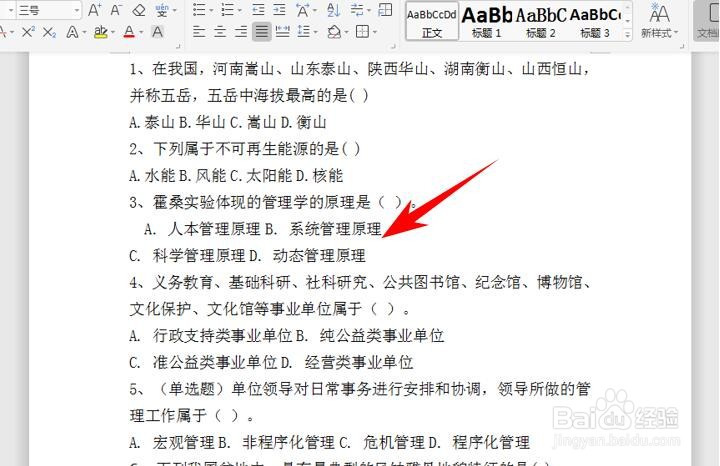
2、然后,在上方工具栏中点击开始,找到并点击“制表位”功能,如图:
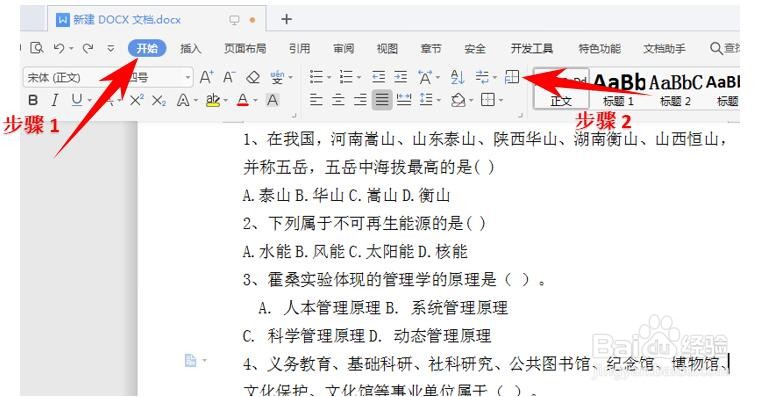
3、点击后弹出“制表位”对话框,在制表位位置处设置“字符为16”,对齐方式选择“左对齐”,前导符选择“2…”,设置完点击确定,如图

4、设置完成后,我们将鼠标光标移到每个选项前面,并按“Tab”键,此时ABCD选项便可以快速对齐,如图所示:
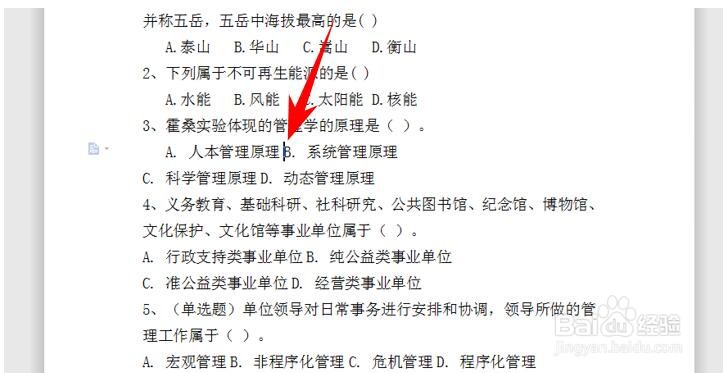
5、最终我们可以看到题目中的选项都已快速对齐,如图所示: